Reklāma
 Vienkāršākais veids, kā atjaunot Windows datoru ar rūpnīcas noklusējuma iestatījumiem, ir vienkārši izmantot iekļauto atkopšanas programmu, lai Windows pārinstalētu vai atkoptu. Tas labi darbojas daudzās situācijās, un jūs varat izmantot šo metodi, lai datoru pilnībā notīrītu un sāktu no jauna.
Vienkāršākais veids, kā atjaunot Windows datoru ar rūpnīcas noklusējuma iestatījumiem, ir vienkārši izmantot iekļauto atkopšanas programmu, lai Windows pārinstalētu vai atkoptu. Tas labi darbojas daudzās situācijās, un jūs varat izmantot šo metodi, lai datoru pilnībā notīrītu un sāktu no jauna.
Bet ko darīt, ja nevēlaties tīru datoru noslaucīt? Ja tas tā ir, jums būs jāizmanto dažas īpašas utilītas, ja vēlaties sakopt datoru, lai to atjaunotu gandrīz jaunā stāvoklī. Šī metode ne vienmēr ir ātrāka par operētājsistēmas Windows atkārtotu instalēšanu, taču tā bieži ir ieteicama, ja nevēlaties uztraukties par failu pazaudēšanu vai jums nav parocīga Windows instalēšanas diska. Apskatīsim, kas jums būs nepieciešams, lai pabeigtu darbu.
Izmantojiet Windows dublēšanu un atjaunošanu

Jaunākās Windows versijas, ieskaitot Windows Vista un 7, vadības panelī ietver funkciju Dublēt un atjaunot. Šī funkcija ļauj atjaunot datoru iepriekšējā stāvoklī, izmantojot opciju Atvērt sistēmas atjaunošanu, ar kuru tiek sākts vienkāršs process, kura pamatā dators tiek pārtīts uz agrāku stāvokli.
Tas ir viegli, taču ir viena kritiska problēma - jums faktiski ir nepieciešams atjaunošanas punkts, no kura atjaunot! Nereti dators tiek piegādāts ar jau konfigurētu datoru, taču, ja jūs vai ražotājs to vēl neveicāt, jums būs jāveic tālāk norādītās darbības.
Atinstalējiet nevēlamās programmas

Pakāpeniska programmatūras uzkrāšanās datorā bieži samazina veiktspēju un programmatūras atinstalēšanu programmas, kas nebija piegādātas kopā ar datoru, bieži uzlabo veiktspēju vai vismaz atbrīvo brīvu vietu cietajā diskā. Ieteicams sākt ar nevēlamu programmu atinstalēšanu.
Lielāko daļu programmu var atinstalēt, izmantojot Windows vadības paneļa rīku Programmas un līdzekļi, taču dažas var būt spītīgas un atsakās atinstalēt pareizi. Es iesaku izmantot Revo atinstalētājs Revo atinstalētājs meklēs jūsu Bloatware Lasīt vairāk vai līdzīgu programmu, lai rūpētos par programmām, kuras atsakās mierīgi pamest.
Sakopiet Windows reģistru

Kad esat atinstalējis programmu, tā vairs nav, vai ne? Patiesībā tas tā nav vienmēr. Sistēmā Windows ir datu bāze, kas pazīstama kā reģistrs un kurā ir informācija par instalētajām programmām un laiku programmas atinstalēšana teorētiski ir paredzēta programmas reģistra ierakstu noņemšanai, kas ne vienmēr notiek notikt. Uzpūsts reģistrs dažreiz var samazināt veiktspēju, tāpēc ir ieteicams izmēģināt un padarīt to tādu kā jaunu.
Tur ir daudz reģistra tīrīšanas rīki Top 5 bezmaksas programmatūras reģistru tīrītāji, kas uzlabo datora veiktspējuReģistra tīrīšana reti uzlabos Windows veiktspēju, un tas ir riskanti. Tomēr daudzi zvēru reģistra tīrītāji. Tu arī? Vismaz izmantojiet vienu no šiem rīkiem, jo tie ir visdrošākie, ko atradīsit. Lasīt vairāk , bet Gudrs reģistra tīrītājs ir opcija, kas saņem mūsu galveno ieteikumu. Neatkarīgi no tā, kādu rīku izmantojat, atcerieties izveidot Windows dublējumu (atcerieties funkciju Dublēšana un atjaunošana), jo vienmēr ir ļoti ļoti neliels reģistra bojājumu risks, kas var sabojāt jūsu datoru.
Atspējot startēšanas programmas
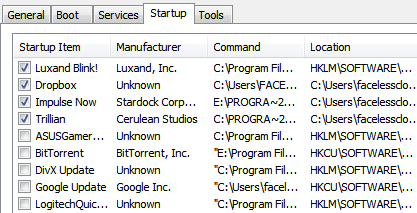
Pat pēc tam, kad esat atinstalējis nevēlamas programmas, jums joprojām var rasties dažas problēmas ar lēnu sāknēšanas laiku, ja pārāk daudz programmu mēģina palaist, startējot datoru.
Lai atspējotu dažas programmas, dodieties uz Windows meklēšanas joslu un pēc tam ierakstiet “msconfig Windows problēmu novēršana, izmantojot utilītu MSconfigSistēmas konfigurācijas utilītu (vai MSconfig.exe) izmanto, lai pārvaldītu procesus, kas notiek, palaižot Windows operētājsistēmu. Lasīt vairāk . ” Dodieties uz cilni Startēšana un pārskatiet uzskaitītās programmas. Šīs ir programmas, kuras tiek ielādētas, kad jūsu dators tiek sāknēts. Varat atspējot noteiktas programmas, atceļot izvēles rūtiņu un pēc tam noklikšķinot uz Labi.
Ja atklājat, ka esat atspējojis patiešām noderīgu programmu, jūs vienmēr varat atgriezties vietnē msconfig un atkal iespējot programmu.
Atjaunot Windows noklusējuma iestatījumus
Laika gaitā jūs varat veikt izmaiņas vairākās kritiskās Windows funkcijās. Ir grūti aptvert katru Windows funkciju, kuru var atjaunot noklusējuma iestatījumos, taču šeit ir daži, kas parasti tiek mainīti un viegli atjaunojami. Ņemiet vērā, ka zemāk sniegtie norādījumi attiecas uz datoriem, kas izmanto Windows 7.

Atjaunot pārlūka noklusējuma iestatījumus
Ja izmantojat Internet Explorer, Windows vadības panelī varat izmantot izvēlni Internet Options. Cilnēs Drošība, Privātums, Programmas un Papildu ir pogas Noklusējums. Pārlūkprogrammām Google Chrome un Firefox attiecīgajās opciju izvēlnēs ir līdzīgas pogas.
Atjaunot ugunsmūra noklusējumus
Windows ugunsmūra opcijas var atrast Windows vadības panelī. Tur ir Atjaunot ugunsmūra noklusējumus opcija izvēlnes kreisajā pusē. Ņemiet vērā, ka jūs, iespējams, nevēlaties to atjaunot pēc noklusējuma, ja esat veicis īpašas izmaiņas ugunsmūra noteikumos.
Mapes
Mapes opcijas logam var piekļūt, izmantojot Windows vadības paneli. Atjaunot noklusējumus opcija atrodas labajā apakšējā stūrī.
Bibliotēkas
Ar peles labo pogu noklikšķiniet uz Bibliotēkas noklikšķiniet uz ikonas un pēc tam noklikšķiniet uz Atjaunot noklusējuma bibliotēkas. Ikona Bibliotēkas ir atrodama Windows Explorer kreisās puses rāmī.
Atjaunojiet multivides atskaņotāju
Lielākajai daļai multivides atskaņotāju ir opcija, kas ļaus jums demontēt pašreizējo multivides bibliotēku un atjaunot to no jauna. Šī nav slikta ideja, ja jūsu multivides faili ir kļuvuši nekārtīgi.

Sākt izvēlni
Sākuma izvēlni var atgriezt noklusējuma iestatījumos, ar peles labo pogu noklikšķinot uz Start (vai Start ikonas), ievadot Īpašības Noklikšķiniet uz loga un pēc tam uz Pielāgot pogu. Izmantojiet noklusējuma iestatījumus poga parādīsies loga Pielāgot sākuma izvēlnē apakšā.
Uzdevumjosla
Ar peles labo pogu noklikšķiniet uz uzdevumjoslas un pēc tam noklikšķiniet uz Īpašības. Savādi, ka nav noklusējuma pogas. Noklusējuma iestatījumi ir šādi; visas iespējas zem Uzdevumjoslas izskats nav atzīmēts, uzdevumjoslas atrašanās vieta ir iestatīta uz apakšu, uzdevumjoslas pogas ir iestatītas uz Vienmēr apvienot, paslēpt etiķetes.
Noņemiet vecās ierīces un printerus
Ierīces un printeri Windows vadības paneļa sadaļa ir vieta, kur doties, ja jums ir jānoņem perifērijas aparatūra, kas vairs netiek izmantota. Tas parasti neietekmē veiktspēju, bet tam ir arī citas priekšrocības - piemēram, vairāku vecu printeru noņemšana var padarīt drukāšanu intuitīvāku.
Secinājums
Veicot šīs darbības, dators būtu jāatjauno gandrīz jaunā stāvoklī. Tas nav tik pabeigts kā Windows atkārtota instalēšana, un šis process nav ieteicams, ja mēģināt atjaunot datoru pēc ļaunprātīgas programmatūras uzbrukuma. Ja jūs vienkārši mēģināt paātrināt datora darbību, samazināt jucekli vai noslaucīt to tīru jaunam lietotājam, iepriekšminētajām darbībām vajadzētu būt pietiekamām.
Metjū Smits ir ārštata rakstnieks, kurš dzīvo Portlendas Oregonas štatā. Viņš arī raksta un rediģē žurnālu Digital Trends.


